Comment puis-je mettre en place mon propre système de gestion des risques ?
Comment puis-je bénéficier du système de gestion des risques ?
Grâce au système de gestion des risques, vous pouvez définir vos propres paramètres de gestion des risques afin de contrôler automatiquement les risques. C'est-à-dire que vous pouvez fixer votre limite quotidienne de pertes (qui peut être fixée individuellement pour chaque symbole négocié). Vous pouvez également contrôler le nombre de transactions perdantes pour chaque instrument que vous négociez. En outre, vous pouvez bloquer temporairement votre compte en cas de problème et appliquer une protection automatique à cet effet. Vous pouvez faire en sorte que vos positions ouvertes soient automatiquement fermées si l'un de vos paramètres de risque est déclenché.
Utilisez toujours des ordres stop.
La fonction Auto Close NE garantit pas une fermeture de position exacte, car il n'est pas possible de fermer une position à un prix spécifique. La position est fermée par un ordre de marché. Pour une fixation précise des pertes, utilisez des ordres stop.
Veuillez vous familiariser avec les informations ci-dessous.
Comment fonctionne le système de gestion des risques ?
Lorsque vous définissez les paramètres de risque souhaités et que vous cliquez sur le bouton "Apply", votre système de gestion des risques est activé. Il s'agit d'un système côté serveur, de sorte que vous contrôlez toujours vos risques même si votre connexion Internet tombe. Si l'un des paramètres de risque est rompu, votre compte sera bloqué dans la plateforme de négociation pour la session de négociation en cours.
Vous pouvez utiliser un mot de passe pour supprimer le blocage. Toutefois, si vous fixez le délai de réflexion, le blocage peut être supprimé après l'expiration de ce délai. Si vous oubliez votre mot de passe, vous ne pouvez le récupérer que via le support Volfix.
Comment ouvrir la fenêtre de gestion des risques ?
Dans Market Watch choisissez component->position control et sélectionnez le champ account et ensuite cliquez sur le compte dont vous avez besoin, après cela utilisez le bouton risk management apparu.
Comment puis-je configurer mon système de gestion des risques ?
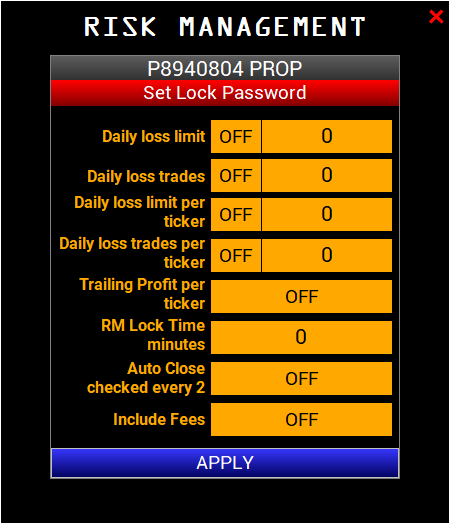
Set Lock Password - avant de définir d'autres paramètres, définissez votre mot de passe. Ce mot de passe vous permet de débloquer le compte si l'un des paramètres de risque a été atteint. Ce mot de passe ne peut être récupéré qu'avec l'équipe de support de VolFix.Net, donc soyez prudent lorsque vous le définissez.
Auto Close - est une fonction très importante. Si elle n'est pas activée, les positions ne seront pas fermées !
Il permet de fermer automatiquement les transactions perdantes (les transactions gagnantes ne sont pas fermées) lorsque le système de gestion des risques personnels est déclenché. Lorsque la fermeture automatique est activée, toutes les transactions perdantes sont fermées et le trader ne peut plus ouvrir de transactions, car son compte est bloqué. Toutefois, les transactions gagnantes resteront ouvertes jusqu'à ce que l'opérateur choisisse de les fermer.
Si la fermeture automatique est désactivée, les positions perdantes ne seront pas fermées et l'opérateur ne pourra plus ouvrir de nouvelles positions, car le compte sera bloqué, mais il pourra fermer manuellement les positions perdantes et les positions gagnantes.
ATTENTION ! La fonction Auto Close NE garantit pas une fermeture de position exacte, car il n'est pas possible de fermer une position à un prix spécifique. La position est fermée par un ordre de marché. Pour une fixation précise des pertes, utilisez des ordres stop.
Daily loss limit- contrôle votre limite de perte journalière totale pour le compte. Si vous la dépassez, votre compte sera bloqué jusqu'à la fin de la session de négociation en cours.
Daily loss limit per ticker - disons que vous négociez deux symboles, CL et GC. Supposons que vous fixiez ce paramètre à 1 000 $. En ce moment, vous avez une perte de 500 $ pour CL et 500 $ pour GC. Votre négociation ne sera pas bloquée tant que vous n'aurez pas atteint une perte de 1 000 $ pour CL ou GC.
Daily loss trades per ticker - nombre maximum de transactions perdantes pour tout symbole négocié. Ce paramètre fonctionne de la même manière que le précédent. Supposons que vous en fixiez 5 ici et que vous négociez CL et GC. Même si vous atteignez 2 transactions perdantes pour le CL et 4 pour le GC, votre négociation ne sera pas bloquée tant que vous n'aurez pas atteint 5 transactions perdantes pour l'un ou l'autre de ces symboles.
Trailing Profit per ticker - Cette fonction protège le profit réalisé séparément pour chaque instrument. Elle utilise la valeur de Daily Loss per ticker.
Par exemple, dans ce cas, si nous avons atteint un profit réalisé de 500 $ et que nous perdons 300 $ de ce montant, le compte sera bloqué. En d'autres termes, la valeur indiquée dans le champ "Daily loss per ticker" est utilisée. Ou, en cas de profit réalisé de 200 $, le compte sera bloqué si nous atteignons ensuite une perte de 100 $, c'est-à-dire 200 $ moins 300 $ égale à 100 $ de perte.
RM Lock Time, minutes - période de réflexion en minutes lorsque votre compte ne peut pas être débloqué même avec votre mot de passe. Après la période de réflexion, vous pouvez utiliser votre mot de passe pour débloquer votre compte.
Include Fees - choisissez d'inclure ou non les commissions de compte dans votre système de gestion des risques personnels. Si ce paramètre est activé (ON), les commissions de compte seront incluses dans le calcul des risques. Si ce paramètre est désactivé (OFF), les commissions ne seront pas prises en compte.
Fonctions supplémentaires (application mobile et échange par ordre chronologique)
Vous pouvez fixer un certain temps pour aplatir vos positions avec un tradeout par ordre chronologique. Vous trouverez plus d'informations à ce sujet ici.
Vous pouvez également utiliser une application mobile pour contrôler toutes les positions de votre compte. Pour en savoir plus, cliquez ici.
Service d'assistance aux clients par UserEcho
